Om du kan föreställa dig det, kan du Photoshop det. Vad det inte säger till dig är var du ska få dina idéer från och hur lätt (eller inte) det kommer att bli.
Det är en viktig punkt med Photoshop – det är extremt bra på vad det gör, men det finns mycket som det inte gör. Det är utomordentligt bra vid detaljerade tekniska anpassningar på enstaka bilder, men det har inga integrerade bildorganisationsverktyg att tala om (det är Lightrooms jobb) och det erbjuder inte några idéer, inspiration eller förinställda bildeffekter för att komma igång .
Photoshop kan göra ganska bra någonting, men du måste ta med dina egna idéer och inspiration, och du måste veta din väg runt Photoshops kraftfulla och omfattande verktygssats för att få dem till liv.
Du kan prenumerera på Photoshop på egen hand via en abonnemangsansökan från Adobe, men det är det dyra sättet att göra det. Adobe erbjuder tre fotograferingsplaner som är mycket mer kostnadseffektiva.
Lightroom CC plan Detta inkluderar Lightroom CC och 1TB av molnlagring för 9,98 kr / $ 9,99 per månad när de köptes som en årlig prenumeration. Detta inkluderar inte Photoshop, så få inte den här.
Fotografi plan Detta inkluderar Photoshop CC, Lightroom CC, Lightroom Classic CC och 20 GB molnlagring för 9,98 $ / $ 9,99 per månad och är verkligen mycket bra valuta för pengarna.
Fotograf plan med 1TB moln lagring Detta är detsamma som fotoplanen ovan, men lägger till 1TB molnlagring, främst för Lightroom CC. Det kostar £ 19,97 / $ 19,99 per månad, men det är bara meningsfullt om du vill gå med Adobes molnbaserade Lightroom CC istället för den klassiska versionen (en helt annan diskussion).
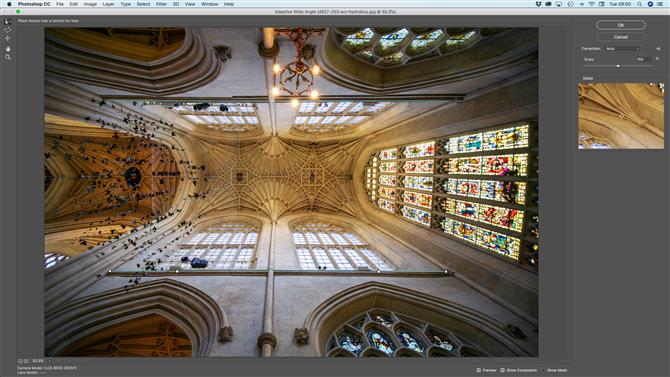
Photoshop utmärker sig vid tekniska korrigeringar och justeringar. Du kan använda sitt adaptiva vidvinkelfilter för att korrigera förvrängning i arkitektoniska bilder, till exempel
Funktioner
Det är ganska svårt att sammanfatta alla funktioner i Photoshop utan att skriva en bok om det, men det är möjligt att förklara i stort hur det fungerar och några av dess mest intressanta verktyg. Photoshop fungerar direkt på pixlarna i dina bilder, så det är inte en helt ”icke-destruktiv” redigerare som låter dig återställa dina ändringar när som helst. Genom att använda sitt system av lager intelligent kan du backtrack om du behöver, men bara på bekostnad av massiva bildfiler i proprietär PSD-filformat.
Lager är ryggraden i Photoshops kapacitet. Du kan använda icke-destruktiva ”anpassningsskikt” för att ändra bildens utseende utan att ändra de underliggande pixlarna (så det kan vara icke-destruktivt i den meningen), men du kan också kombinera bildskikt för att producera sofistikerade montage byggda av två eller flera bilder och blandas med lager masker och blandning lägen.
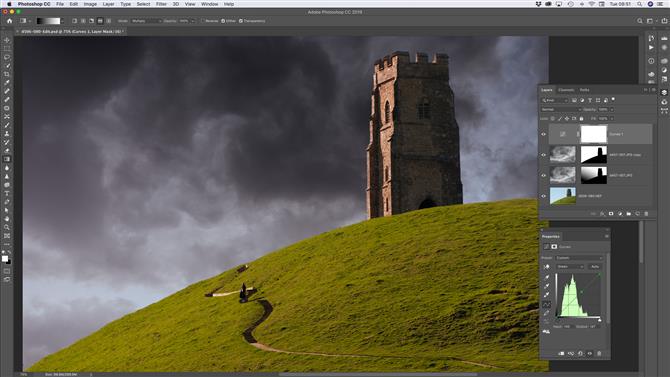
Justeringslager, bildskikt, masker och blandningslägen är berget av Photoshops bildredigeringsförmåga
Du kan också lägga till vektorbaserade ”form” -lager som kan redigeras senare och omdirigerbara ”typ” -lagrar (text), men båda dessa funktioner är mer relevanta för designers än fotografer. Photoshop är inte bara avsedd för fotografer. Den är också gjord för designers, illustratörer och artister, så det finns mycket här som inte är direkt relevanta för fotografering.
Photoshops val och maskeringsverktyg är oöverträffade, men du behöver lära dig vilka som ska användas för specifika typer av ämnen och hur du får ut det mesta av dem. Det finns en hel del skicklighet i att göra masker och val, även om Photoshop kan ta dig till en bra start med snabb och enkel Urvalsborste eller dess relativt senaste Välj ämne kommando, som automatiskt kan välja huvudämnet i dina bilder.
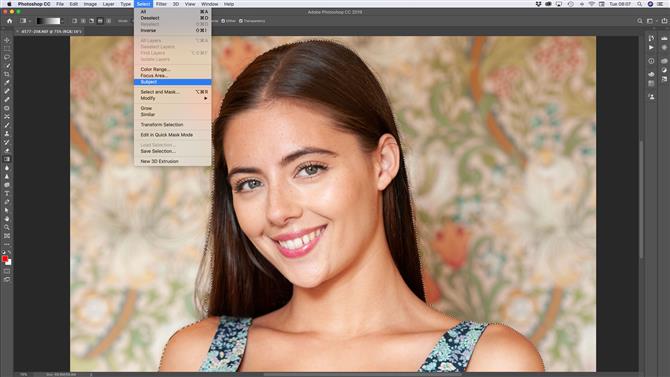
Alternativet Välj ämne kan identifiera och välja huvudämne i bilden automatiskt
Du kommer nästan säkert att behöva ändra smarta val för att dölja eller blanda grova kanter, men det finns en dedikerad Select and Mask-arbetsyta för det. Photohop har också några av de bästa verktygen i branschen för retuschering, kloning och ”innehållsbevisande” objektfel , och Photoshop CC 2019 ger en dedikerad arbetsyta för att välja källpixlar och överföra resultaten till ett nytt lager för effektivare redigering och blandning.
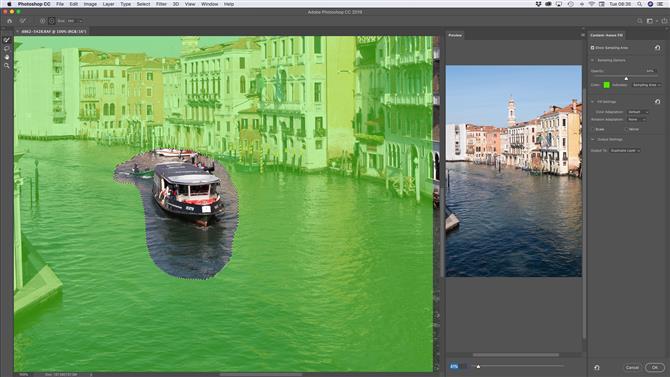
Det nya Content Aware Fill-arbetsytan ger dig mycket mer kontroll över att du tar bort oönskade objekt från dina bilder
Photoshop CC uppdateras vanligtvis ett par gånger om året (det är helt klart en del av din prenumeration), men antalet uppdateringar som är direkt relevanta för fotografer verkar ha minskat.
Den senaste uppdateringen av oktober 15 2018 tog fram det nya innehållsfyllda arbetsfältet Content Aware Fill, en nyutvecklad hemsida med tillgång till senaste filer, träningsmaterial och Lightroom CC-profiler, live-förhandsvisningar av blandningslägesändringar och inte mycket mer.
Den snygga nya Välj ämne alternativet anlände i januari 2018, tillsammans med en reglage för att kontrollera dekontaminering runt urvalskanter (whoop!) och före det i oktober introducerade Adobe 360 redigeringsverktyg, djupkortsstöd för HEIF-filer och smattering av andra förbättringar och förbättringar.
I rättvisa till Adobe är det svårt att se hur mycket mer som kan läggas till Photoshop för att göra det riktigt bättre, men förändringshastigheten är ändå underväldigande.
Gränssnitt och användarvänlighet
För ett program med så enorm kraft, sofistikering och kontroll har Photoshop ett anmärkningsvärt rent och enkelt gränssnitt. De flesta bildredigeringsprogramvaror ser mycket snyggare ut än det här och medan du måste lära dig var du hittar de verktyg du behöver och hur du använder dem, har du ett fantastiskt snyggt utrymme att arbeta med.
Ner till vänster på skärmen är en smal vertikal verktygsfält med utflyttningsmenyer för underalternativ som olika borsttyper och kloningsverktyg. Överst på skärmen finns en smal och krångelfri alternativfält som visar inställningar för det valda verktyget. Över till höger är den riktiga turnén de force – ett system med staplade, flikbara, hopfällbara paletter för allt från lager till kanaler, åtgärder och justeringar.
Bild 1 av 2
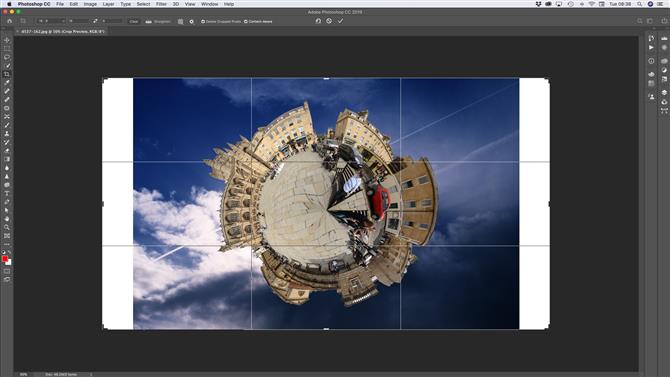
Denna ”liten planet” panorama skapades i Photoshop och skiktades på en ny himmel – men vad händer om vi vill ha en bredare 16: 9-kvotversion? Det här är ett jobb för alternativet Content Aware CropImage 2 of 2
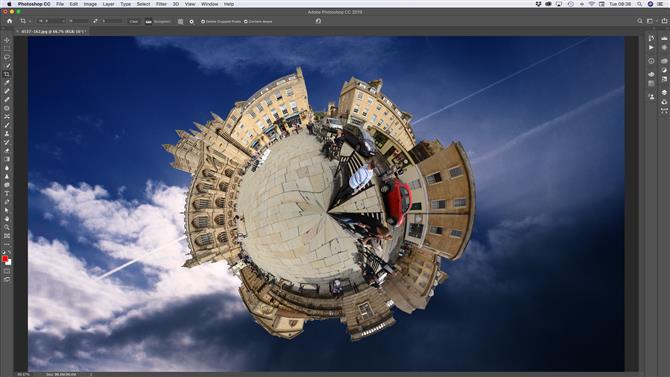
Inställningen för innehållsskyddad beskärning har utvidgat himlens bredd så effektivt att du aldrig skulle veta att den hade blivit fackad
Faktum är att om du använder Photoshop för bildförbättring hittar du förmodligen lagpaletten den enda du behöver för mycket av ditt arbete. Detta är strippad bakgränssnittsdesign vid sitt bästa.
Men då har Photoshop lite lätt körning jämfört med de flesta rivaler. Det behöver inte göra plats för att visa effekter och förinställningar eftersom det inte finns några, och det behöver inte visa en bildbläsare eftersom det är Lightrooms jobb. Photoshop-gränssnittet är en vackert direkt och enkel plats att arbeta och Det finns nu praktiska animerade ”verktygstips” för sina nyckelverktyg. Photoshop har rykte för att vara skrämmande, men det är faktiskt inte rättvist – du måste bara vara beredd att lära sig några grundläggande principer.
Prestanda och resultat
Photoshop känns väldigt snabbt på 2017 iMac med 16 GB RAM som används för testning. Några processer kommer att sakta ner det och en av de viktigaste försäljningspunkterna i Affinity Photo, den skarpa konkurrenten, är snabb hastighet, men för de flesta dagliga operationer var Photoshops hastighet inte ett problem, även med 50MP-bilderna från en Fujifilm GFX 50R som vi använde. När det gäller bildkvalitet, ligger det till användarnas skicklighet och bedömning. När du är bekant med Photoshop kan du göra det ganska mycket vad du gillar med dina råvaror, och om du bedömer dina justeringar dåligt är det nere, inte programvaran.
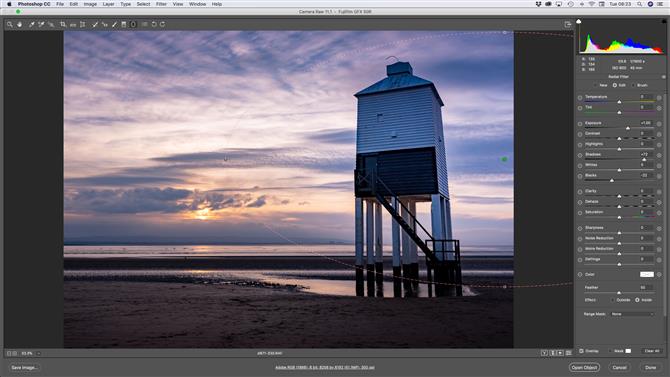
Photoshop bygger på det separata verktyget Adobe Camera Raw för att öppna och bearbeta råa filer, men det är nu så kraftfullt att det är praktiskt taget en bildredigerare i sig själv
Med ett undantag. Om du börjar från en rå fil använder du antingen Adobe Camera Raw eller Lightroom (båda använder samma råbehandlingsmotor) för att förbereda din bildfil för Photoshop. De är bra, men inte riktigt bra, särskilt när det gäller att balansera bildstörningar och detaljer. Om du är besatt av råa filer och bildkvalitet är Capture One och DxO PhotoLab ute framför. Adobes råa konverteringar är mycket bra, men lite bakom.
Det är en liten kompromiss du måste acceptera när du köper in i Adobe Photography Plan-ekosystemet.
Dom
Får inte Photoshop bara för att det är ”det bästa”. Bäst på vad? Det är den mest kraftfulla bildredigeraren i världen på djup bildbehandling, men för alla andra saker du kanske vill göra – fotoorganisation, råbearbetning, effekter och förinställningar – det tar dig av med andra program och plugin-program.
Photoshop är praktiskt taget ett måste verktyg för professionella fotografer och artister, om bara som en typ av karriärkvalificering, men även om dess förmågor är mycket djupa, är de också ganska smala.
Photoshop CC är endast tillgängligt med en Creative Cloud-prenumeration, som kommer att släcka några människor genast, men Adobes fotoplan börjar med 9,98 $ / $ 9,99 per månad, och det inkluderar Lightroom. För nybörjare och entusiaster finns det smartare alternativ till Photoshop, men för fotografering är Photoshop praktiskt taget en nödvändig färdighet. Det är smidigt, det är effektivt och det är fortfarande den främsta bildredaktören för experter.
Konkurrens
Bild 1 av 3

Affinity Photo 1.6
Den mest direkta konkurrenten till Photoshop erbjuder en mycket konkurrenskraftig uppsättning pro-orienterade verktyg utan att koppla in dig till en abonnemangsplan och kommer med en överraskande låg prislapp. Du behöver dock andra program för bildkatalogering.
Bild 2 av 3
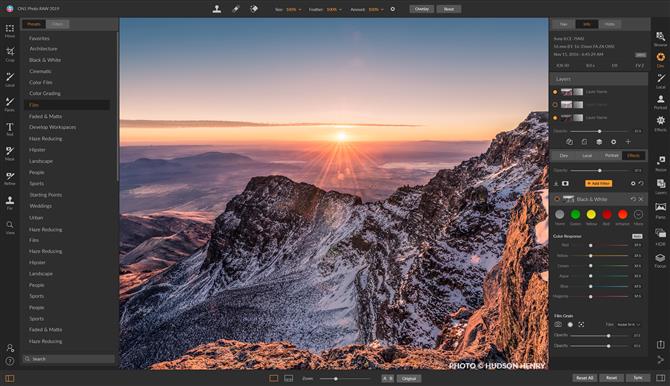
ON1 Photo RAW 2019
Det här är en allt-i-ett-applikation som kombinerar bildorganisation, icke-destruktiv redigering, ett stort bibliotek med kreativa effekter och jämn bildskikt och masker. Vad det saknar i Photoshop-stil-kraften, utgör det i ren bredd och omfattning.
Bild 3 av 3
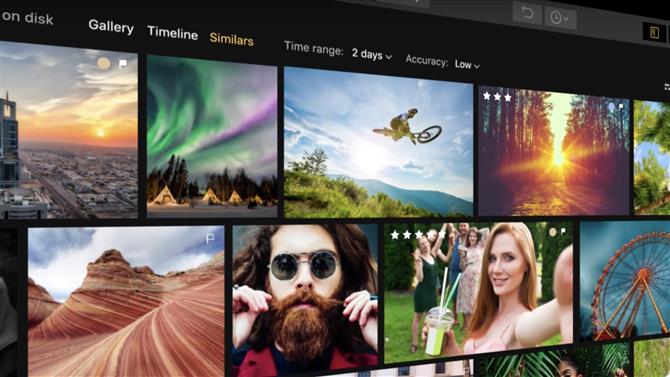
Skylum Luminar 3
När Photoshop ställs ihop på proffs, riktar sig Luminar till kreativa typer och experter som är angelägna om att utforska nya bilder för sina foton. Luminar 3 lägger in inbyggda bildorganiseringsverktyg och gör också en mycket effektiv everyday image fixer-övre.
- Bästa bildredigerare: 10 alternativ för att kickstart din kreativitet
